Reklama
Program Microsoft Word dokáže urobiť oveľa viac, než len písať dokumenty a správy. Od zmeny orientácie jednotlivých stránok, cez pridanie diagonálnych riadkov do tabuliek až po vkladanie písiem, môžete urobiť veľa pre prispôsobenie dokumentov vašim presným potrebám.
Trik 1: Vloženie písma do dokumentov
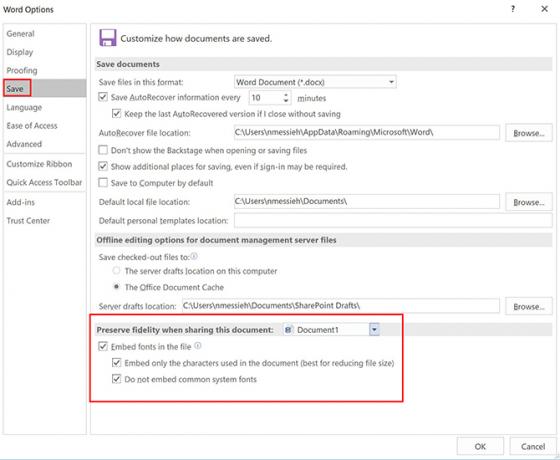
Ak chcete zdieľať dokument programu Word s priateľom alebo kolegom, ktorý chcete upraviť, chcete, aby ho videli presne tak, ako ste ho vytvorili. Jedným z hlavných prvkov toho môže byť písmo. Ak však váš priateľ alebo kolega toto písmo nemá v počítači nainštalované, neuvidia ho.
A tu prichádza vkladanie písiem. Ak chcete do dokumentu programu Word vložiť písmo, postupujte takto:
- cvaknutie Logo kancelárie / súbor > možnosti.
- Prejdite na stránku Uložiť tab.
- pod Pri zdieľaní tohto dokumentu zachovajte vernosť môžete skontrolovať Vložte do tohto súboru písma.
Môžete sa rozhodnúť nevkladať bežné systémové súbory, čo sa určite odporúča. Môžete tiež zvoliť vloženie iba znakov do písma použitého v dokumente. Je to užitočné, ak chcete zachovať malú veľkosť súboru, ale neodporúča sa, ak sa od príjemcu očakáva, že bude dokument upravovať.
To, ako sa veľkosť súboru zväčší, závisí úplne od vášho písma a môže sa ešte zväčšiť, ak zahrnete jeho tučné písmo a kurzívu.
Táto funkcia bude fungovať iba s Písma TrueType OTF vs. TTF Fonty: Ktorý je lepší? Aký je rozdiel?Väčšina typov písma je dnes OTF alebo TTF, ale čo to znamená? Aké sú rozdiely? Mali by ste sa dokonca starať? Čítaj viac (TTF), ktoré umožňujú vkladanie. V závislosti od licencie na písmo sa vám nemusí dať vložiť.
Trik 2: Vložte do tabuľky diagonálne čiary
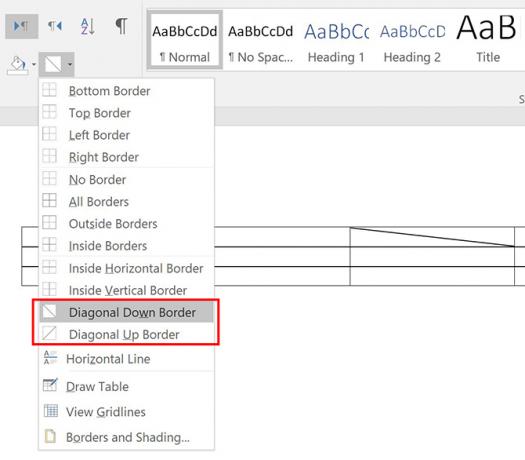
Vloženie diagonálnych čiar do tabuliek je užitočným prvkom návrhu na rozdelenie tabuliek a preukázanie, že niektoré z vašich buniek obsahujú jedinečné informácie.
- Po vytvorení tabuľky umiestnite kurzor do bunky, do ktorej chcete vložiť diagonálnu čiaru.
- V Domov tab nájsť Odsek kliknite na panel hranice rozbaľovacia ponuka.
- Môžete si vybrať medzi uhlopriečkou smerujúcou zľava doprava alebo čiarou zvyšujúcou sa zľava doprava.
Aj keď sa tým v bunke vytvorí deliaca čiara, nevytvoria sa v skutočnosti dve samostatné bunky, ktoré môžete zadať.
Trik 3: Zmena orientácie konkrétnej stránky
Ak máte dlhý dokument plný grafov alebo tabuliek, možno zistíte, že výber orientácie na šírku pre niekoľko stránok.
- Vyberte text na stránke, ktorú chcete zmeniť na šírku.
- Prejdite na stránku dispozície a kliknite na šípku v rohu okna Nastavenie stránky panel.
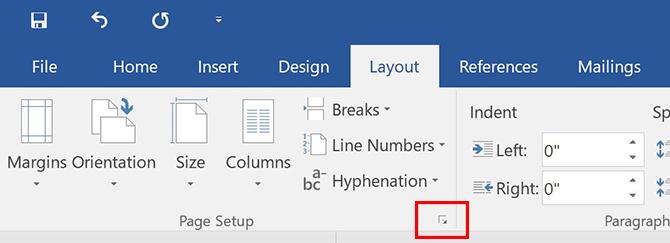
- V okraje kartu pod orientácia, kliknite na krajina.
- pod Náhľad pre Aplikovať na, vyberte Vybraný text z rozbaľovacej ponuky.
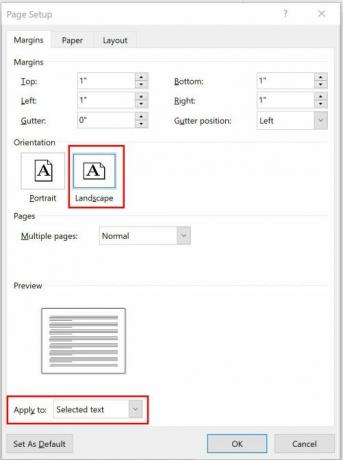
Obrázok Kredit: dennizn /depositphotos
Nancy je spisovateľka a redaktorka žijúca vo Washingtone DC. Predtým bola redaktorkou Blízkeho východu na webe Next Web a momentálne pracuje v think-tanku založenom na DC v oblasti komunikácie a sociálnych médií.


